来源:网络 作者:大脸夏夏子
但今天夏子的目的不是来教大家怎么拍剪影,而是如何将照片中的剪影做加、减法,让片子更富有意境、质感,显得耐看又不失韵味。
成片与原片的对比

成片

原片
没有机会或懒于外出旅拍的摄影师,通常在有限的距离内遇到宏伟、广阔、惊艳如沙漠、草原、高山雪景等场地的几率很小。那么,在场地有限的条件下,我们要如何做到人为的后期修出心里想要的那片净土?
01、分析原片
2、缺少好看的光晕

02、打开LR,调整曝光,这次的Lr调色步骤十分简单易学。
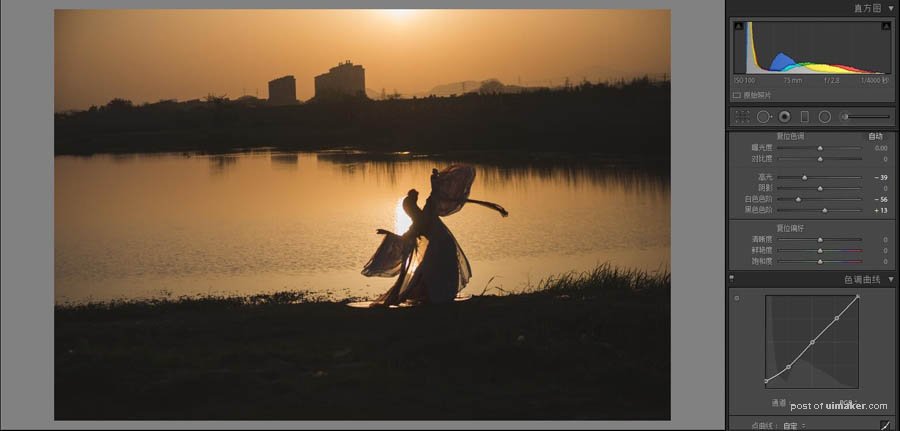
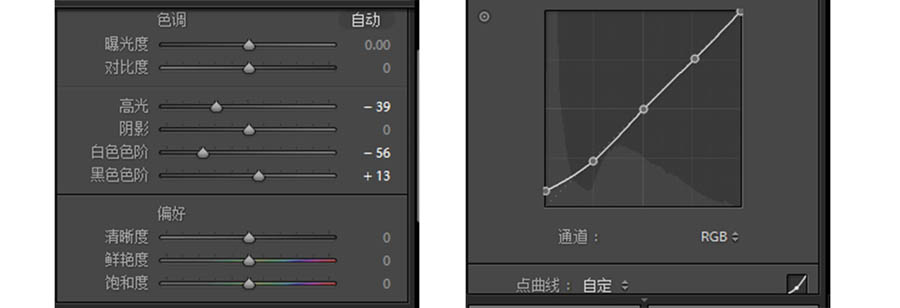
高光、白色、黑色色阶参数如图如上。
为了增加画面灰度,曲线只提了最底下的,这是我一贯的作风。简单粗暴,我没说到的操作,就是不用动的,,RAW格式的文档没有JPG生成的图片锐利、饱和度高、肉眼看起来好看,但raw格式的照片在后期修改时能带给我们极大的便利。下图是Lr调整好的样子。

03、转战PS,用污点修复画笔工具去掉白色小圆圈的垃圾,模特妹纸脚下的反光板,我是把周边的黑地面用套索工具圈点出来补贴在裙子下,让脚下干净,但注意操作过程中要细心,修复痕迹不要穿帮。

背景的大面积场地我是用画笔工具画的新背景盖住的